Subject: [ts-mag:00064] OpenGIS Mail Magazine for T.S.U 【第 269号】
Date: Mon, 02 Oct 2006 08:37:13 +0900
From: WAZA Toshihiko
OpenGIS Mail Magazine for Technical Support Users 2006/09/29
Keywords: OpenGIS,TNTmips,Render to Google Earth, Ratser Overlay
オープンGIS
テクニカル・サポート専用メールマガジン
第269号「 ベクタ・CAD を グ ー グ ル ア ー ス に 表 示 ! 」
#################################################################
株式会社 オープンGIS
今週は、グーグルアースにベクタやCADなどの地理データを表示する
方法についてご紹介します。
グーグルアースのホームページを見ると、shape ファイル や MapInfo
の.tab ファイル などをグーグルアースで表示するには、Google Earth
のライセンスをプロ(年間$400)にして、さらに以下のオプション($200)
が必要になります。
・GIS データ インポート モジュール - $200
GIS データを .shp、.tab などのファイル形式でインポート
例: 土地区画のデータ、人口統計データ、建物の 3D データなど
 http://earth.google.co.jp/earth_pro.html
http://earth.google.co.jp/earth_pro.html
 http://earth.google.co.jp/product_comparison.html
ここでは、ベクタやCADなどの地理データをPNGなどの画像データ
に変換してグーグルアースに表示します。Google Earth は無料版のまま
でかまいません。
・・・
▽「メイン」メニューから「表示...」を選びます。
▼ グーグルアースに乗せるベクタを表示します。
http://earth.google.co.jp/product_comparison.html
ここでは、ベクタやCADなどの地理データをPNGなどの画像データ
に変換してグーグルアースに表示します。Google Earth は無料版のまま
でかまいません。
・・・
▽「メイン」メニューから「表示...」を選びます。
▼ グーグルアースに乗せるベクタを表示します。
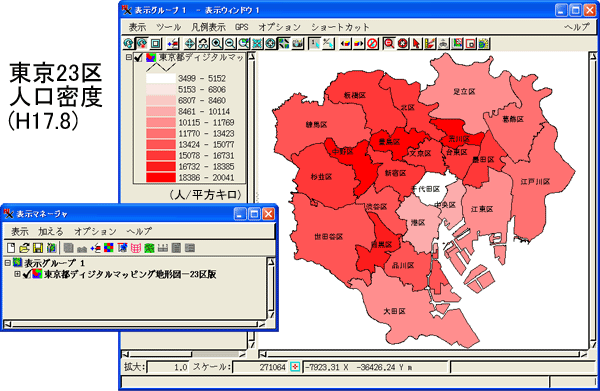 ここでは、平成17年8月の東京都の人口推計データのうち、人口密度
の項目を主題図表示したものを使用させていただきます。
(データソース)
ここでは、平成17年8月の東京都の人口推計データのうち、人口密度
の項目を主題図表示したものを使用させていただきます。
(データソース)
 http://www.toukei.metro.tokyo.jp/jsuikei/js-index.htm
(TNTmips に取り込んだ後のテーブル)
http://www.toukei.metro.tokyo.jp/jsuikei/js-index.htm
(TNTmips に取り込んだ後のテーブル)
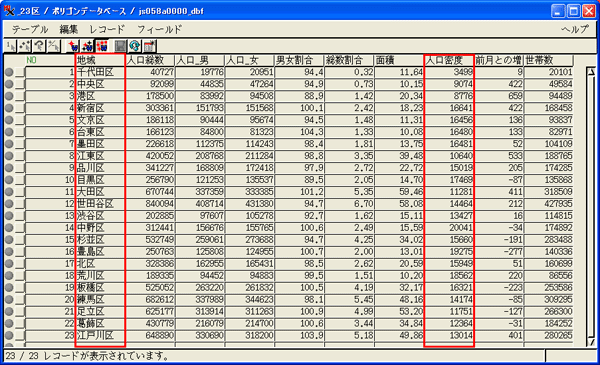 ▼ グーグルアースで表示する画像の座標系は、"緯度経度(測地系
WGS84)" でなければいけません。 そこでグループ設定ウィンドウを開き、
[自動マッチング] ==> "なし"
[投影法...] ==> "WGS84 / ジオグラフィック"
にします。
▼ グーグルアースで表示する画像の座標系は、"緯度経度(測地系
WGS84)" でなければいけません。 そこでグループ設定ウィンドウを開き、
[自動マッチング] ==> "なし"
[投影法...] ==> "WGS84 / ジオグラフィック"
にします。
 ▼ 表示マネージャの「表示」メニューから「レンダリング」>「グーグ
ルアース KML...」を選びます。
▼ 表示マネージャの「表示」メニューから「レンダリング」>「グーグ
ルアース KML...」を選びます。
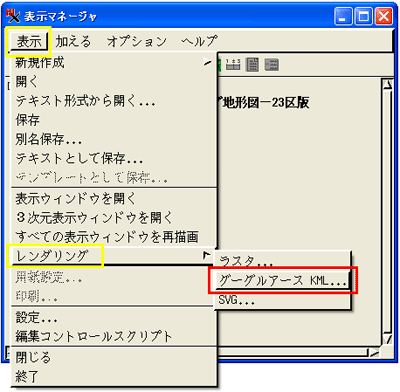 このとき次のようなメッセージが出るときは、表示したオブジェクトの
ジオリファレンスを確認してください。レイヤコントロールウィンドウ
でジオリファレンスがちゃんと選択されていない場合でも同じメッセー
ジが出ます。
このとき次のようなメッセージが出るときは、表示したオブジェクトの
ジオリファレンスを確認してください。レイヤコントロールウィンドウ
でジオリファレンスがちゃんと選択されていない場合でも同じメッセー
ジが出ます。
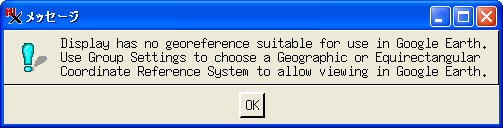 ▼ 次のウィンドウです。
▼ 次のウィンドウです。
 ○フォーマット: PNG 形式 を使うと、データのないところを透明にで
きます。
○ピクセルサイズ: 画像サイズが変わります。
グーグルアース無料版で表示できるラスタのサイズは、Windowsで 2,048
x 2,048セルまで、Macでは 4,096 x 4,096と決まっています。その範囲
に入るように、ピクセルサイズを調整します。
○一番下のラジオボタン「結果をグーグルアースで表示します」を押す
と、グーグルアースが既にインストールされていれば、自動的にグーグ
ルアースが起動し、PNGファイルが表示されます。
▼ [ OK ] ボタンを押します。保存するPNGファイルの名前を与えます。
○フォーマット: PNG 形式 を使うと、データのないところを透明にで
きます。
○ピクセルサイズ: 画像サイズが変わります。
グーグルアース無料版で表示できるラスタのサイズは、Windowsで 2,048
x 2,048セルまで、Macでは 4,096 x 4,096と決まっています。その範囲
に入るように、ピクセルサイズを調整します。
○一番下のラジオボタン「結果をグーグルアースで表示します」を押す
と、グーグルアースが既にインストールされていれば、自動的にグーグ
ルアースが起動し、PNGファイルが表示されます。
▼ [ OK ] ボタンを押します。保存するPNGファイルの名前を与えます。
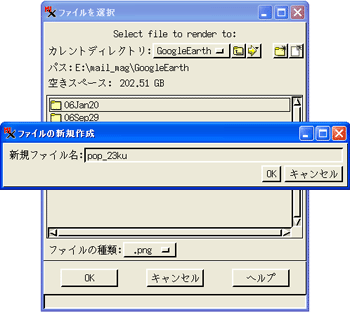 ▼ [ OK ] ボタンを押すと、処理が始まります。処理が終わると、自動
的にグーグルアースが起動して、画像が表示されます。
▼ [ OK ] ボタンを押すと、処理が始まります。処理が終わると、自動
的にグーグルアースが起動して、画像が表示されます。
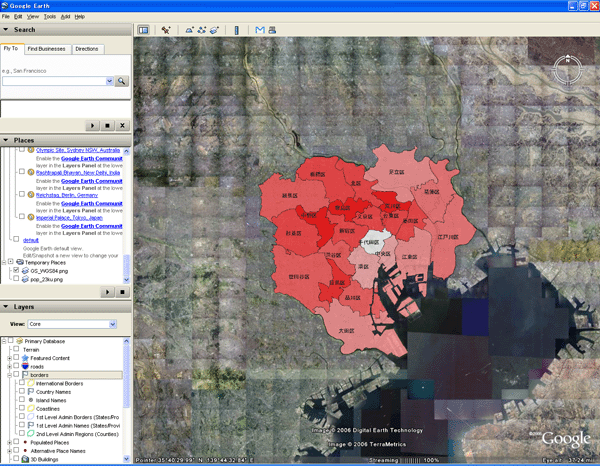 自動起動を選ばなかった場合は、グーグルアースをインストールした後、
拡張子 .kml ファイルをダブルクリックしてください。
▼ 拡大しました。グーグルの提供する行政界のラインと合っています。
PNG ファイルは Temporary Places(保留) にセットされます。その下の
バーで画像の透明度を変更できます。
自動起動を選ばなかった場合は、グーグルアースをインストールした後、
拡張子 .kml ファイルをダブルクリックしてください。
▼ 拡大しました。グーグルの提供する行政界のラインと合っています。
PNG ファイルは Temporary Places(保留) にセットされます。その下の
バーで画像の透明度を変更できます。
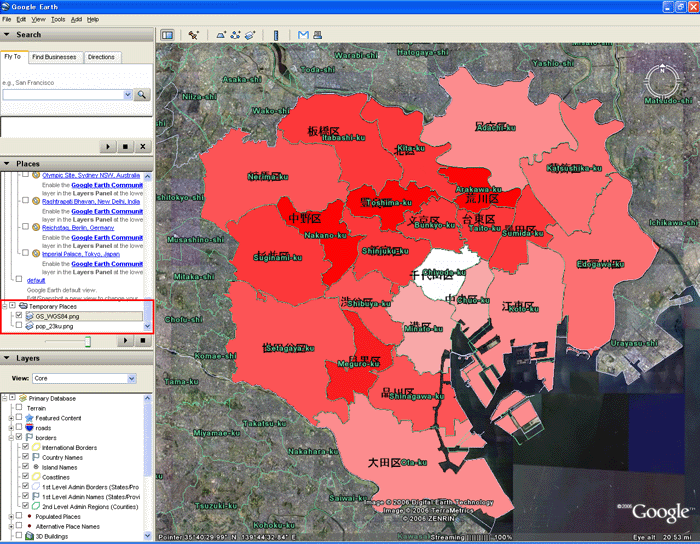 ▼ 斜めに倒して、行政界・道路・鉄道を重ねてみました。
▼ 斜めに倒して、行政界・道路・鉄道を重ねてみました。
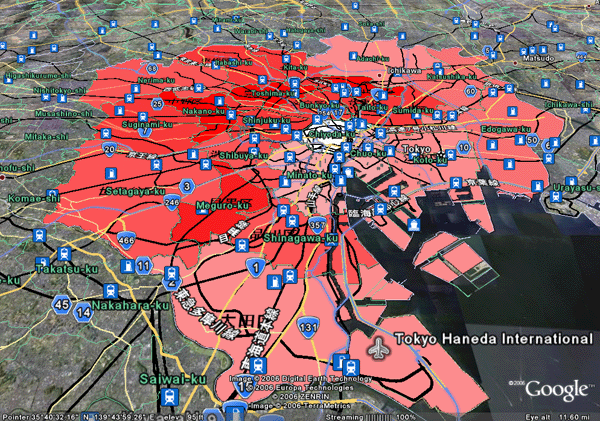 ・・・
ベクタなどの地理データを簡単にグーグルアースに表示できます。
工夫すると色々楽しめそうです。
データサイズの制限内であれば、TNTlite でもこの機能は使えます。
●参考にしたカラープレート:
・・・
ベクタなどの地理データを簡単にグーグルアースに表示できます。
工夫すると色々楽しめそうです。
データサイズの制限内であれば、TNTlite でもこの機能は使えます。
●参考にしたカラープレート:
 http://www.microimages.com/documentation/cplates/72CreatingRasterOverlaysforGoogleEarth.pdf
http://www.microimages.com/documentation/cplates/72CreatingRasterOverlaysforGoogleEarth.pdf
 http://www.microimages.com/documentation/cplates/71ExportGoogle.pdf
http://www.microimages.com/documentation/cplates/71ExportGoogle.pdf
 http://www.microimages.com/documentation/cplates/72RendertoKML.pdf
http://www.microimages.com/documentation/cplates/72RendertoKML.pdf
 http://www.microimages.com/documentation/cplates/72TNTviewGEvect.pdf
□■Tips□■
===============================================================
先週のGPS情報の続きです。
○インテルマックとGPSの接続
GPSとの接続方法には、次の3つの方法があります:
● シリアルケーブル
● USBケーブル
● ブルートゥース(無線)
シリアルケーブルのGPSについては、以前 USB-シリアル変換アダプタ
ーを使ってマックと接続しました。
http://www.microimages.com/documentation/cplates/72TNTviewGEvect.pdf
□■Tips□■
===============================================================
先週のGPS情報の続きです。
○インテルマックとGPSの接続
GPSとの接続方法には、次の3つの方法があります:
● シリアルケーブル
● USBケーブル
● ブルートゥース(無線)
シリアルケーブルのGPSについては、以前 USB-シリアル変換アダプタ
ーを使ってマックと接続しました。
 http://www.opengis.co.jp/htm/basic/gps_trace_mac.htm
インテルマック(Mac Mini)についても、この方法で可能と思います。
今回は、USBとブルートゥースについてテストしました。
使用機器: Mac Mini(Core Duo/MacOS X 10.4.7J)、TNTmipsV72.
1)USB接続:
米国のサイトにあったUSB 用ドライバを使用して、見事、接続に成功しました。
使用GPS:コメットUSB/3
http://www.opengis.co.jp/htm/basic/gps_trace_mac.htm
インテルマック(Mac Mini)についても、この方法で可能と思います。
今回は、USBとブルートゥースについてテストしました。
使用機器: Mac Mini(Core Duo/MacOS X 10.4.7J)、TNTmipsV72.
1)USB接続:
米国のサイトにあったUSB 用ドライバを使用して、見事、接続に成功しました。
使用GPS:コメットUSB/3
 http://www.rakuten.co.jp/gps/583689/583691/#CMTUSB3
国内で売られているGPSの多くが Windows 用をうたっており、国内の
ベンダーはマック用のドライバを提供していません。
たまたま、このGPSは米国で販売されているBU-353 と同じでした。
http://www.rakuten.co.jp/gps/583689/583691/#CMTUSB3
国内で売られているGPSの多くが Windows 用をうたっており、国内の
ベンダーはマック用のドライバを提供していません。
たまたま、このGPSは米国で販売されているBU-353 と同じでした。
 http://www.usglobalsat.com/item.asp?itemid=60
このホームページにある USB 接続用のドライバ "Mac_OS_universal
_Binary_Driver.zip" をダウンロードして、インテルマックにインスト
ールしたところ、デバイス名 "tty.usbserial" で認識しました。
http://www.usglobalsat.com/item.asp?itemid=60
このホームページにある USB 接続用のドライバ "Mac_OS_universal
_Binary_Driver.zip" をダウンロードして、インテルマックにインスト
ールしたところ、デバイス名 "tty.usbserial" で認識しました。
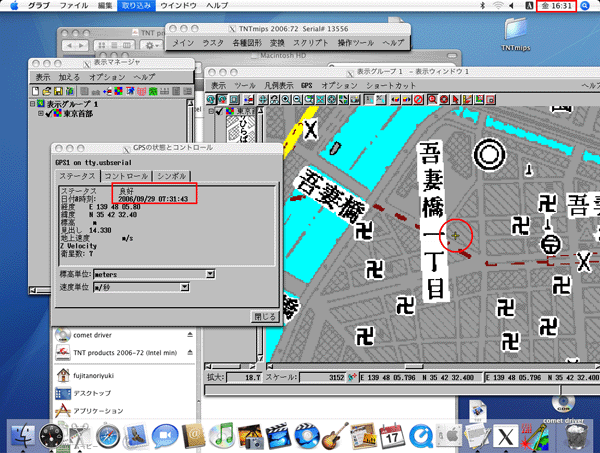 ただし、米国のドライバを使ったせいか、GPSの時間表示が日本時間
より9時間前のグリニッジでの時間(協定世界時)になりました。
(後日談)
その後ユーザ゙様より、TNTmipsに接続したGPSの時間表示は、もともと
現地時間ではなく、UTC(協定世界時)であるという指摘がありました。
確かに先週のWindowsの画面もUTC表示でした。
以前、地形特性メニューにおいて太陽方位を計算する際も時刻指定はUTC
でした。TNTの中では時間はUTCですね。
Garminなどの携帯GPSは、機械の中で現地時間に変換してくれていたのですね。
米国のドライバだから、ということはないですね。お騒がせしました。
ご指摘、どうも有難うございました。
2)ブルートゥース(BT) での接続
使用GPS:GlobalSat BT-338
ただし、米国のドライバを使ったせいか、GPSの時間表示が日本時間
より9時間前のグリニッジでの時間(協定世界時)になりました。
(後日談)
その後ユーザ゙様より、TNTmipsに接続したGPSの時間表示は、もともと
現地時間ではなく、UTC(協定世界時)であるという指摘がありました。
確かに先週のWindowsの画面もUTC表示でした。
以前、地形特性メニューにおいて太陽方位を計算する際も時刻指定はUTC
でした。TNTの中では時間はUTCですね。
Garminなどの携帯GPSは、機械の中で現地時間に変換してくれていたのですね。
米国のドライバだから、ということはないですね。お騒がせしました。
ご指摘、どうも有難うございました。
2)ブルートゥース(BT) での接続
使用GPS:GlobalSat BT-338
 http://www.grandmapnavi.jp/?pid=107172
インテルマック内蔵のブルートゥースを使用。デバイス名
"tty.BT-GPS-33AD4A-BT-GPSCOM-1" で接続成功。
http://www.grandmapnavi.jp/?pid=107172
インテルマック内蔵のブルートゥースを使用。デバイス名
"tty.BT-GPS-33AD4A-BT-GPSCOM-1" で接続成功。
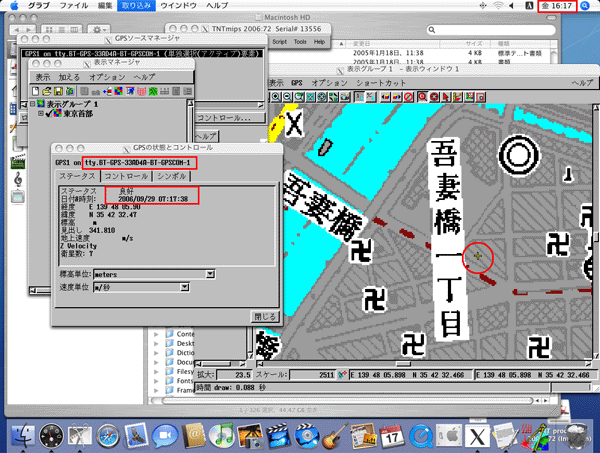 この場合も USB ドライバの影響か、時間表示が9時間前になりました。
(後日談)これも、これが正しい表示です。
(参考)
"tty." 以外にも"cu." というタイプのデバイスでも接続できました。
この場合も USB ドライバの影響か、時間表示が9時間前になりました。
(後日談)これも、これが正しい表示です。
(参考)
"tty." 以外にも"cu." というタイプのデバイスでも接続できました。
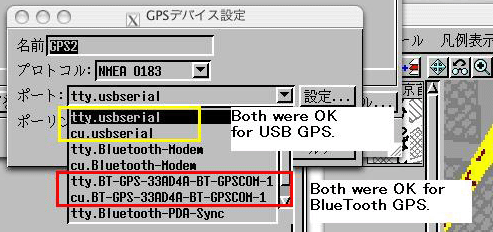 ===============================================================
エラー・バグ・トラブル
+ + + + + + + + + + + + + + + + + + + + + + + + + + + + + + + +
● V72の表示のグループ設定で、[自動マッチング] が"最初に追加した
ラスタか、最初に追加したレイヤ"(既定値) の時、一番下のラスタまた
はレイヤがジオリファレンスされてても、ジオリファレンスが効かない
状態で表示されます。
【エラー番号】fmh11843E - Geodisplay: Automatch "First Raster or
First Layer" does not change projection correctly.
修正までお手数ですが、[自動マッチング] を"なし" にしてお使いくだ
さい。
+ + + + + + + + + + + + + + + + + + + + + + + + + + + + + + + +
□■最新ニュース□■
===============================================================
『数値地図25000(地名・公共施設)』のインポート解説ページを
V2006:72 用に更新しました。
===============================================================
エラー・バグ・トラブル
+ + + + + + + + + + + + + + + + + + + + + + + + + + + + + + + +
● V72の表示のグループ設定で、[自動マッチング] が"最初に追加した
ラスタか、最初に追加したレイヤ"(既定値) の時、一番下のラスタまた
はレイヤがジオリファレンスされてても、ジオリファレンスが効かない
状態で表示されます。
【エラー番号】fmh11843E - Geodisplay: Automatch "First Raster or
First Layer" does not change projection correctly.
修正までお手数ですが、[自動マッチング] を"なし" にしてお使いくだ
さい。
+ + + + + + + + + + + + + + + + + + + + + + + + + + + + + + + +
□■最新ニュース□■
===============================================================
『数値地図25000(地名・公共施設)』のインポート解説ページを
V2006:72 用に更新しました。
 http://www.opengis.co.jp/htm/basic/map25k_gnpf_v70.htm
この解説ページは、本データだけの場合でなく、座標を含むCSVファ
イルをポイントベクタとして取り込む際にも参考になります。
★CSVファイル ==> ★データベース ==> ★ポイントベクタ
このように2段階で取り込みます。CSVファイル1行目の項目名を自
動認識してくれるのがお薦めする理由です。
===============================================================
■■■■■■■ 現 在 の T N T m i p s の 価 格 ■■■■■■
◆ 現在の V2006:72 の価格
・TNTmips シングルライセンス 890,400円(送料・税込)
・TNTedit シングルライセンス 537,600円(送料・税込)
・TNTview シングルライセンス 81,900円(送料・税込)
・TNTmips 年間バージョンアップ(2回分) 147,000円(税込)
・OpenGIS 年間テクニカルサポート 94,500円(税込)
・V2005:71 --> V2006:72へのアップグレード 88,200円(税込)
・V2004:70 --> V2006:72へのアップグレード 132,300円(税込)
・V2003:69 --> V2006:72へのアップグレード 169,050円(税込)
◆『TNTlite日本語解説セット』V72版 好評販売中!!
(プログラム及びサンプルデータCD付き)
<目次>
1.空間データの表示
2次元データの表示
3次元鳥瞰図の作成
2.衛星データの取り込み
3.ジオリファレンス
地図画像への座標情報付与
衛星画像への座標情報付与
4.GPSデータの取り込み
5.標高データの解析
陰影図の作成
断面図の作成
勾配・斜面方位の演算
http://www.opengis.co.jp/htm/basic/map25k_gnpf_v70.htm
この解説ページは、本データだけの場合でなく、座標を含むCSVファ
イルをポイントベクタとして取り込む際にも参考になります。
★CSVファイル ==> ★データベース ==> ★ポイントベクタ
このように2段階で取り込みます。CSVファイル1行目の項目名を自
動認識してくれるのがお薦めする理由です。
===============================================================
■■■■■■■ 現 在 の T N T m i p s の 価 格 ■■■■■■
◆ 現在の V2006:72 の価格
・TNTmips シングルライセンス 890,400円(送料・税込)
・TNTedit シングルライセンス 537,600円(送料・税込)
・TNTview シングルライセンス 81,900円(送料・税込)
・TNTmips 年間バージョンアップ(2回分) 147,000円(税込)
・OpenGIS 年間テクニカルサポート 94,500円(税込)
・V2005:71 --> V2006:72へのアップグレード 88,200円(税込)
・V2004:70 --> V2006:72へのアップグレード 132,300円(税込)
・V2003:69 --> V2006:72へのアップグレード 169,050円(税込)
◆『TNTlite日本語解説セット』V72版 好評販売中!!
(プログラム及びサンプルデータCD付き)
<目次>
1.空間データの表示
2次元データの表示
3次元鳥瞰図の作成
2.衛星データの取り込み
3.ジオリファレンス
地図画像への座標情報付与
衛星画像への座標情報付与
4.GPSデータの取り込み
5.標高データの解析
陰影図の作成
断面図の作成
勾配・斜面方位の演算
 http://www.opengis.co.jp/htm/info/book.htm
■■■■■■■■■■■■■■■■■■■■■■■■■■■■■■■
困ったときの問題解決フローチャート
▼STEP1「ウェブサイトで検索してみる」
▼STEP2「ウェブサイトにある情報を眺めてみる」
▼STEP3「ドキュメントを読んでみる」
▼STEP4「メーリングリストへ聞いてみる」
▼STEP5「テクニカルサポート」
STEP1 「ウェブ検索テクニック」
▽オープンGIS検索システム
http://www.opengis.co.jp/htm/info/book.htm
■■■■■■■■■■■■■■■■■■■■■■■■■■■■■■■
困ったときの問題解決フローチャート
▼STEP1「ウェブサイトで検索してみる」
▼STEP2「ウェブサイトにある情報を眺めてみる」
▼STEP3「ドキュメントを読んでみる」
▼STEP4「メーリングリストへ聞いてみる」
▼STEP5「テクニカルサポート」
STEP1 「ウェブ検索テクニック」
▽オープンGIS検索システム
 http://www.opengis.co.jp/htm/namazu.cgi
▽メールマガジン検索システム
http://www.opengis.co.jp/htm/namazu.cgi
▽メールマガジン検索システム
 http://www.opengis.co.jp/mail_mag/namazu.cgi
▽マイクロイメージ検索サイト
http://www.opengis.co.jp/mail_mag/namazu.cgi
▽マイクロイメージ検索サイト
 http://www.microimages.com/search/
▽Google 検索
http://www.microimages.com/search/
▽Google 検索
 http://www.google.co.jp/
とくに、and検索(キーワードの間に空白)、not検索(キーワードの前に
- や not を入れる)、とは検索(キーワードの後ろに "とは" をつける)
を使いこなすと、便利です!
STEP2 「ウェブサイトの有用な情報源」
▽オープンGIS ウェブサイト「基本操作」
http://www.google.co.jp/
とくに、and検索(キーワードの間に空白)、not検索(キーワードの前に
- や not を入れる)、とは検索(キーワードの後ろに "とは" をつける)
を使いこなすと、便利です!
STEP2 「ウェブサイトの有用な情報源」
▽オープンGIS ウェブサイト「基本操作」
 http://www.opengis.co.jp/htm/basic/title.htm [日本語]
▽オープンGIS ウェブサイト「メニュー解説(Flash)」
http://www.opengis.co.jp/htm/basic/title.htm [日本語]
▽オープンGIS ウェブサイト「メニュー解説(Flash)」
 http://www.opengis.co.jp/flash/index.htm [日本語]
▽オープンGIS ウェブサイト「SML スクリプトの解説」
http://www.opengis.co.jp/flash/index.htm [日本語]
▽オープンGIS ウェブサイト「SML スクリプトの解説」
 http://www.opengis.co.jp/sml/sml_index.htm [日本語]
▽オープンGIS ウェブサイト「作業で必要となる情報を集約したポスター類」
http://www.opengis.co.jp/sml/sml_index.htm [日本語]
▽オープンGIS ウェブサイト「作業で必要となる情報を集約したポスター類」
 http://www.opengis.co.jp/htm/gallery/index.htm [日本語]
▽オープンGIS ウェブサイト「メルマガバックナンバー」
http://www.opengis.co.jp/htm/gallery/index.htm [日本語]
▽オープンGIS ウェブサイト「メルマガバックナンバー」
 http://www.opengis.co.jp/mail_mag/index.htm [日本語]
STEP3 「ドキュメントを読んでみる」
▽オープンGIS ウェブサイト「その他ドキュメント一覧ページ」
http://www.opengis.co.jp/mail_mag/index.htm [日本語]
STEP3 「ドキュメントを読んでみる」
▽オープンGIS ウェブサイト「その他ドキュメント一覧ページ」
 http://www.opengis.co.jp/htm/documents.htm [日本語]
▽オープンGIS ウェブサイト「チュートリアルテキスト&リモセンテキスト」
http://www.opengis.co.jp/htm/documents.htm [日本語]
▽オープンGIS ウェブサイト「チュートリアルテキスト&リモセンテキスト」
 http://www.opengis.co.jp/htm/info/book.htm [日本語]
▽マイクロイメージウェブサイト「ワンポイントテクニック集」
http://www.opengis.co.jp/htm/info/book.htm [日本語]
▽マイクロイメージウェブサイト「ワンポイントテクニック集」
 http://www.microimages.com/didyouknow/ [英文]
▽マイクロイメージウェブサイト「TNT入門(Getting Started)」
http://www.microimages.com/didyouknow/ [英文]
▽マイクロイメージウェブサイト「TNT入門(Getting Started)」
 http://www.opengis.co.jp/htm/getstart/getstart.htm [日本語]
http://www.opengis.co.jp/htm/getstart/getstart.htm [日本語]
 http://www.microimages.com/getstart/ [英文]
▽マイクロイメージウェブサイト「リファレンスマニュアル」
http://www.microimages.com/getstart/ [英文]
▽マイクロイメージウェブサイト「リファレンスマニュアル」
 http://www.microimages.com/refman/
STEP4「メーリングリストへ聞いてみる」
メーリングリストに参加されたい方は、
info@opengis.co.jp までご連絡ください。
弊社からの対応は バグ対応と、新製品告知のみになります。
STEP5「テクニカルサポート」
テクニカルサポート・ユーザー専用 メールアドレス
############# このメールマガジンの配信について ################
このメールマガジンは、
年間テクニカル・サポートに加入されている、
ユーザーさまのみを対象としております。
基本的には、登録アカウント1つに対して
1ユーザーを配信対象としておりますが、
例えば、研究室の予算で加入された場合などは、
ご購入いただいた指導教官と、実際に TNTmips で作業を行う学生1名の、
計2ユーザーを対象として配信させていただきます。
1アカウントに対して合計3名以上の配信は行いません。
学生さん2名が同じくらい使用する場合は、
申し訳ありませんが、じゃんけん等で1人に決めてください。
また、テクニカル・サポートの期限を3ヶ月以上過ぎてしまった場合は、
メールマガジンの配信を停止させていただきます。
メールマガジンが配信されなくなった時は、
サポート期限が3ヶ月過ぎたとお考えください。
転勤、ドメイン変更などでメールアドレスが変わった場合は、
お手数ですが、弊社までご連絡ください。
テクニカル・サポート活用案内
>サービスその1:緊急なバグ情報はすぐにメール配信します。
>サービスその2:TNTmips に関するどんな質問にも TEL/e-mail/FAX で対応。
>サービスその3:対応は最優先で行います。
>サービスその4:専用FAX質問用紙をお送りします。
>サービスその5:週に1回メールマガジンを配信します。
>サービスその6:展示ブースへご来場の方には特製オリジナルグッズを進呈。
>サービスその7:サポート対応で FTP サイトを 20MB まで利用できます。
>サービスその8:メルマガ・バックナンバー・サイトも利用できます。
>サービスその9:FTP サイトを 500MB に拡張しました...
>サービスその10:現在計画中です...
テクニカル・サポート・ユーザー専用 メールアドレス
テクニカル・サポート・ユーザー専用 FTPアカウント(最大容量500Mbyte)
●テクニカルサポート用にスカイプのIDを用意しました。
テスト利用のためオフライン時は、申し訳ありませんが使用できません。
============ おことわり =============
※OpenGIS Mail Magazine for T.S.Uでは、
TNTmipsに関わる新しいニュースを、
毎週金曜日に、皆さまへご提供させていただきます。
※このメールマガジンの転載・転送はご遠慮ください。
================================
http://www.microimages.com/refman/
STEP4「メーリングリストへ聞いてみる」
メーリングリストに参加されたい方は、
info@opengis.co.jp までご連絡ください。
弊社からの対応は バグ対応と、新製品告知のみになります。
STEP5「テクニカルサポート」
テクニカルサポート・ユーザー専用 メールアドレス
############# このメールマガジンの配信について ################
このメールマガジンは、
年間テクニカル・サポートに加入されている、
ユーザーさまのみを対象としております。
基本的には、登録アカウント1つに対して
1ユーザーを配信対象としておりますが、
例えば、研究室の予算で加入された場合などは、
ご購入いただいた指導教官と、実際に TNTmips で作業を行う学生1名の、
計2ユーザーを対象として配信させていただきます。
1アカウントに対して合計3名以上の配信は行いません。
学生さん2名が同じくらい使用する場合は、
申し訳ありませんが、じゃんけん等で1人に決めてください。
また、テクニカル・サポートの期限を3ヶ月以上過ぎてしまった場合は、
メールマガジンの配信を停止させていただきます。
メールマガジンが配信されなくなった時は、
サポート期限が3ヶ月過ぎたとお考えください。
転勤、ドメイン変更などでメールアドレスが変わった場合は、
お手数ですが、弊社までご連絡ください。
テクニカル・サポート活用案内
>サービスその1:緊急なバグ情報はすぐにメール配信します。
>サービスその2:TNTmips に関するどんな質問にも TEL/e-mail/FAX で対応。
>サービスその3:対応は最優先で行います。
>サービスその4:専用FAX質問用紙をお送りします。
>サービスその5:週に1回メールマガジンを配信します。
>サービスその6:展示ブースへご来場の方には特製オリジナルグッズを進呈。
>サービスその7:サポート対応で FTP サイトを 20MB まで利用できます。
>サービスその8:メルマガ・バックナンバー・サイトも利用できます。
>サービスその9:FTP サイトを 500MB に拡張しました...
>サービスその10:現在計画中です...
テクニカル・サポート・ユーザー専用 メールアドレス
テクニカル・サポート・ユーザー専用 FTPアカウント(最大容量500Mbyte)
●テクニカルサポート用にスカイプのIDを用意しました。
テスト利用のためオフライン時は、申し訳ありませんが使用できません。
============ おことわり =============
※OpenGIS Mail Magazine for T.S.Uでは、
TNTmipsに関わる新しいニュースを、
毎週金曜日に、皆さまへご提供させていただきます。
※このメールマガジンの転載・転送はご遠慮ください。
================================
 http://earth.google.co.jp/earth_pro.html
http://earth.google.co.jp/earth_pro.html
 http://earth.google.co.jp/product_comparison.html
ここでは、ベクタやCADなどの地理データをPNGなどの画像データ
に変換してグーグルアースに表示します。Google Earth は無料版のまま
でかまいません。
・・・
▽「メイン」メニューから「表示...」を選びます。
▼ グーグルアースに乗せるベクタを表示します。
http://earth.google.co.jp/product_comparison.html
ここでは、ベクタやCADなどの地理データをPNGなどの画像データ
に変換してグーグルアースに表示します。Google Earth は無料版のまま
でかまいません。
・・・
▽「メイン」メニューから「表示...」を選びます。
▼ グーグルアースに乗せるベクタを表示します。
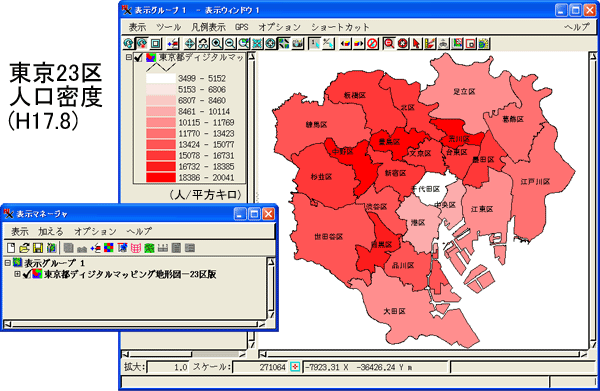 ここでは、平成17年8月の東京都の人口推計データのうち、人口密度
の項目を主題図表示したものを使用させていただきます。
(データソース)
ここでは、平成17年8月の東京都の人口推計データのうち、人口密度
の項目を主題図表示したものを使用させていただきます。
(データソース)
 http://www.toukei.metro.tokyo.jp/jsuikei/js-index.htm
(TNTmips に取り込んだ後のテーブル)
http://www.toukei.metro.tokyo.jp/jsuikei/js-index.htm
(TNTmips に取り込んだ後のテーブル)
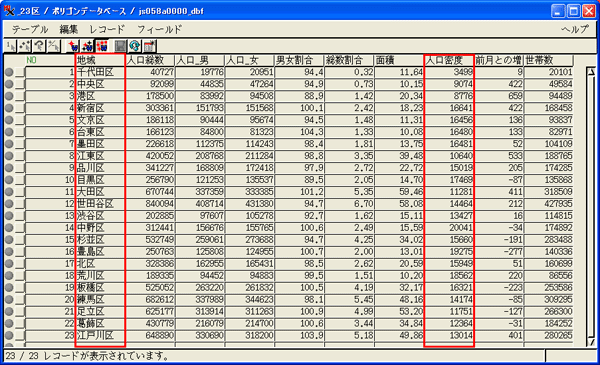 ▼ グーグルアースで表示する画像の座標系は、"緯度経度(測地系
WGS84)" でなければいけません。 そこでグループ設定ウィンドウを開き、
[自動マッチング] ==> "なし"
[投影法...] ==> "WGS84 / ジオグラフィック"
にします。
▼ グーグルアースで表示する画像の座標系は、"緯度経度(測地系
WGS84)" でなければいけません。 そこでグループ設定ウィンドウを開き、
[自動マッチング] ==> "なし"
[投影法...] ==> "WGS84 / ジオグラフィック"
にします。
 ▼ 表示マネージャの「表示」メニューから「レンダリング」>「グーグ
ルアース KML...」を選びます。
▼ 表示マネージャの「表示」メニューから「レンダリング」>「グーグ
ルアース KML...」を選びます。
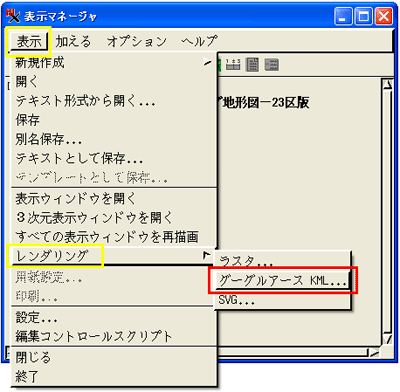 このとき次のようなメッセージが出るときは、表示したオブジェクトの
ジオリファレンスを確認してください。レイヤコントロールウィンドウ
でジオリファレンスがちゃんと選択されていない場合でも同じメッセー
ジが出ます。
このとき次のようなメッセージが出るときは、表示したオブジェクトの
ジオリファレンスを確認してください。レイヤコントロールウィンドウ
でジオリファレンスがちゃんと選択されていない場合でも同じメッセー
ジが出ます。
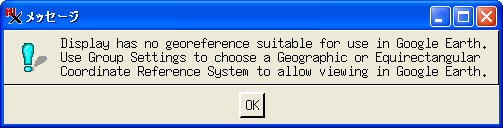 ▼ 次のウィンドウです。
▼ 次のウィンドウです。
 ○フォーマット: PNG 形式 を使うと、データのないところを透明にで
きます。
○ピクセルサイズ: 画像サイズが変わります。
グーグルアース無料版で表示できるラスタのサイズは、Windowsで 2,048
x 2,048セルまで、Macでは 4,096 x 4,096と決まっています。その範囲
に入るように、ピクセルサイズを調整します。
○一番下のラジオボタン「結果をグーグルアースで表示します」を押す
と、グーグルアースが既にインストールされていれば、自動的にグーグ
ルアースが起動し、PNGファイルが表示されます。
▼ [ OK ] ボタンを押します。保存するPNGファイルの名前を与えます。
○フォーマット: PNG 形式 を使うと、データのないところを透明にで
きます。
○ピクセルサイズ: 画像サイズが変わります。
グーグルアース無料版で表示できるラスタのサイズは、Windowsで 2,048
x 2,048セルまで、Macでは 4,096 x 4,096と決まっています。その範囲
に入るように、ピクセルサイズを調整します。
○一番下のラジオボタン「結果をグーグルアースで表示します」を押す
と、グーグルアースが既にインストールされていれば、自動的にグーグ
ルアースが起動し、PNGファイルが表示されます。
▼ [ OK ] ボタンを押します。保存するPNGファイルの名前を与えます。
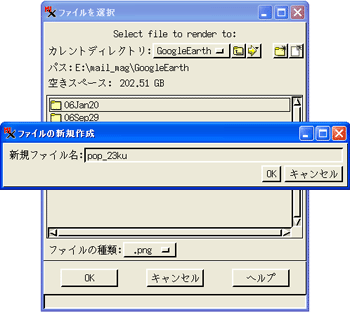 ▼ [ OK ] ボタンを押すと、処理が始まります。処理が終わると、自動
的にグーグルアースが起動して、画像が表示されます。
▼ [ OK ] ボタンを押すと、処理が始まります。処理が終わると、自動
的にグーグルアースが起動して、画像が表示されます。
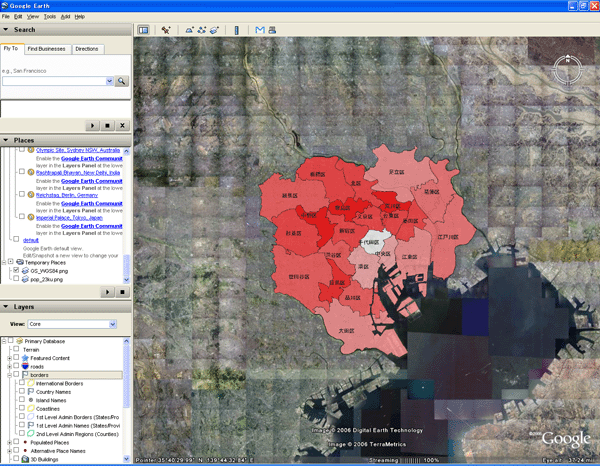 自動起動を選ばなかった場合は、グーグルアースをインストールした後、
拡張子 .kml ファイルをダブルクリックしてください。
▼ 拡大しました。グーグルの提供する行政界のラインと合っています。
PNG ファイルは Temporary Places(保留) にセットされます。その下の
バーで画像の透明度を変更できます。
自動起動を選ばなかった場合は、グーグルアースをインストールした後、
拡張子 .kml ファイルをダブルクリックしてください。
▼ 拡大しました。グーグルの提供する行政界のラインと合っています。
PNG ファイルは Temporary Places(保留) にセットされます。その下の
バーで画像の透明度を変更できます。
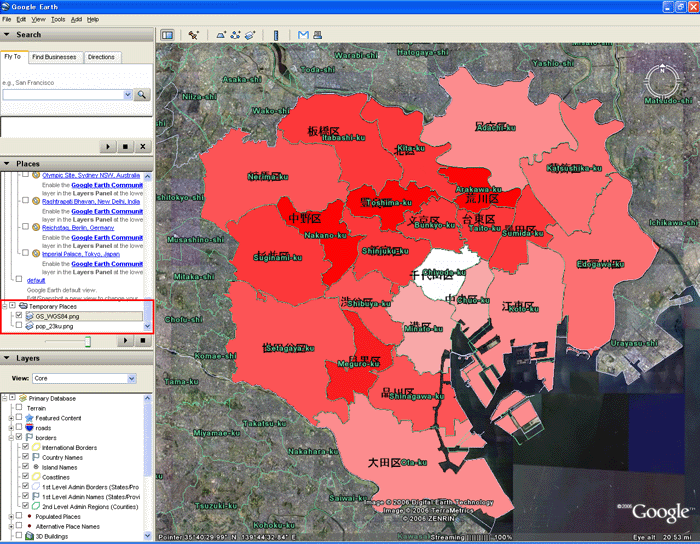 ▼ 斜めに倒して、行政界・道路・鉄道を重ねてみました。
▼ 斜めに倒して、行政界・道路・鉄道を重ねてみました。
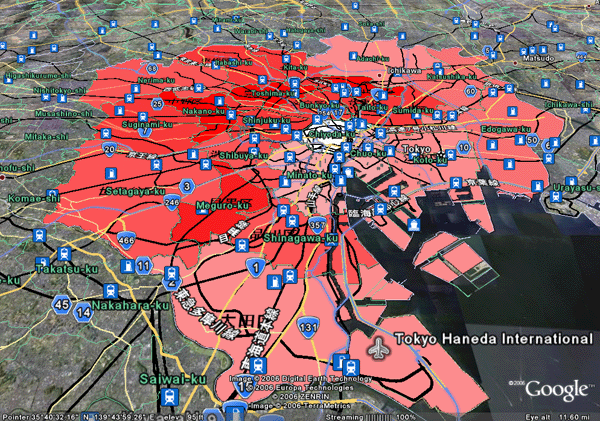 ・・・
ベクタなどの地理データを簡単にグーグルアースに表示できます。
工夫すると色々楽しめそうです。
データサイズの制限内であれば、TNTlite でもこの機能は使えます。
●参考にしたカラープレート:
・・・
ベクタなどの地理データを簡単にグーグルアースに表示できます。
工夫すると色々楽しめそうです。
データサイズの制限内であれば、TNTlite でもこの機能は使えます。
●参考にしたカラープレート:
 http://www.microimages.com/documentation/cplates/72CreatingRasterOverlaysforGoogleEarth.pdf
http://www.microimages.com/documentation/cplates/72CreatingRasterOverlaysforGoogleEarth.pdf
 http://www.microimages.com/documentation/cplates/71ExportGoogle.pdf
http://www.microimages.com/documentation/cplates/71ExportGoogle.pdf
 http://www.microimages.com/documentation/cplates/72RendertoKML.pdf
http://www.microimages.com/documentation/cplates/72RendertoKML.pdf
 http://www.microimages.com/documentation/cplates/72TNTviewGEvect.pdf
□■Tips□■
===============================================================
先週のGPS情報の続きです。
○インテルマックとGPSの接続
GPSとの接続方法には、次の3つの方法があります:
● シリアルケーブル
● USBケーブル
● ブルートゥース(無線)
シリアルケーブルのGPSについては、以前 USB-シリアル変換アダプタ
ーを使ってマックと接続しました。
http://www.microimages.com/documentation/cplates/72TNTviewGEvect.pdf
□■Tips□■
===============================================================
先週のGPS情報の続きです。
○インテルマックとGPSの接続
GPSとの接続方法には、次の3つの方法があります:
● シリアルケーブル
● USBケーブル
● ブルートゥース(無線)
シリアルケーブルのGPSについては、以前 USB-シリアル変換アダプタ
ーを使ってマックと接続しました。
 http://www.opengis.co.jp/htm/basic/gps_trace_mac.htm
インテルマック(Mac Mini)についても、この方法で可能と思います。
今回は、USBとブルートゥースについてテストしました。
使用機器: Mac Mini(Core Duo/MacOS X 10.4.7J)、TNTmipsV72.
1)USB接続:
米国のサイトにあったUSB 用ドライバを使用して、見事、接続に成功しました。
使用GPS:コメットUSB/3
http://www.opengis.co.jp/htm/basic/gps_trace_mac.htm
インテルマック(Mac Mini)についても、この方法で可能と思います。
今回は、USBとブルートゥースについてテストしました。
使用機器: Mac Mini(Core Duo/MacOS X 10.4.7J)、TNTmipsV72.
1)USB接続:
米国のサイトにあったUSB 用ドライバを使用して、見事、接続に成功しました。
使用GPS:コメットUSB/3
 http://www.rakuten.co.jp/gps/583689/583691/#CMTUSB3
国内で売られているGPSの多くが Windows 用をうたっており、国内の
ベンダーはマック用のドライバを提供していません。
たまたま、このGPSは米国で販売されているBU-353 と同じでした。
http://www.rakuten.co.jp/gps/583689/583691/#CMTUSB3
国内で売られているGPSの多くが Windows 用をうたっており、国内の
ベンダーはマック用のドライバを提供していません。
たまたま、このGPSは米国で販売されているBU-353 と同じでした。
 http://www.usglobalsat.com/item.asp?itemid=60
このホームページにある USB 接続用のドライバ "Mac_OS_universal
_Binary_Driver.zip" をダウンロードして、インテルマックにインスト
ールしたところ、デバイス名 "tty.usbserial" で認識しました。
http://www.usglobalsat.com/item.asp?itemid=60
このホームページにある USB 接続用のドライバ "Mac_OS_universal
_Binary_Driver.zip" をダウンロードして、インテルマックにインスト
ールしたところ、デバイス名 "tty.usbserial" で認識しました。
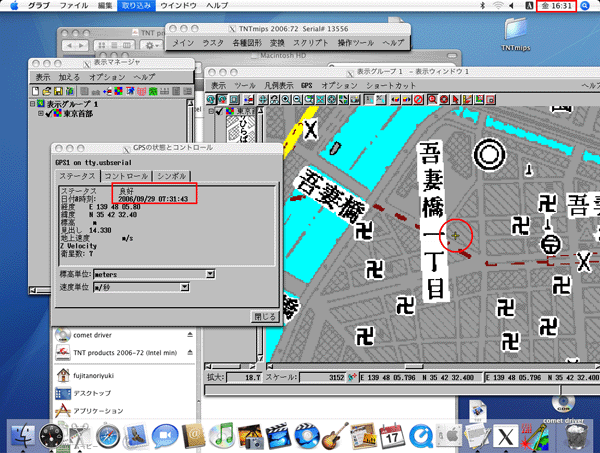 ただし、米国のドライバを使ったせいか、GPSの時間表示が日本時間
より9時間前のグリニッジでの時間(協定世界時)になりました。
(後日談)
その後ユーザ゙様より、TNTmipsに接続したGPSの時間表示は、もともと
現地時間ではなく、UTC(協定世界時)であるという指摘がありました。
確かに先週のWindowsの画面もUTC表示でした。
以前、地形特性メニューにおいて太陽方位を計算する際も時刻指定はUTC
でした。TNTの中では時間はUTCですね。
Garminなどの携帯GPSは、機械の中で現地時間に変換してくれていたのですね。
米国のドライバだから、ということはないですね。お騒がせしました。
ご指摘、どうも有難うございました。
2)ブルートゥース(BT) での接続
使用GPS:GlobalSat BT-338
ただし、米国のドライバを使ったせいか、GPSの時間表示が日本時間
より9時間前のグリニッジでの時間(協定世界時)になりました。
(後日談)
その後ユーザ゙様より、TNTmipsに接続したGPSの時間表示は、もともと
現地時間ではなく、UTC(協定世界時)であるという指摘がありました。
確かに先週のWindowsの画面もUTC表示でした。
以前、地形特性メニューにおいて太陽方位を計算する際も時刻指定はUTC
でした。TNTの中では時間はUTCですね。
Garminなどの携帯GPSは、機械の中で現地時間に変換してくれていたのですね。
米国のドライバだから、ということはないですね。お騒がせしました。
ご指摘、どうも有難うございました。
2)ブルートゥース(BT) での接続
使用GPS:GlobalSat BT-338
 http://www.grandmapnavi.jp/?pid=107172
インテルマック内蔵のブルートゥースを使用。デバイス名
"tty.BT-GPS-33AD4A-BT-GPSCOM-1" で接続成功。
http://www.grandmapnavi.jp/?pid=107172
インテルマック内蔵のブルートゥースを使用。デバイス名
"tty.BT-GPS-33AD4A-BT-GPSCOM-1" で接続成功。
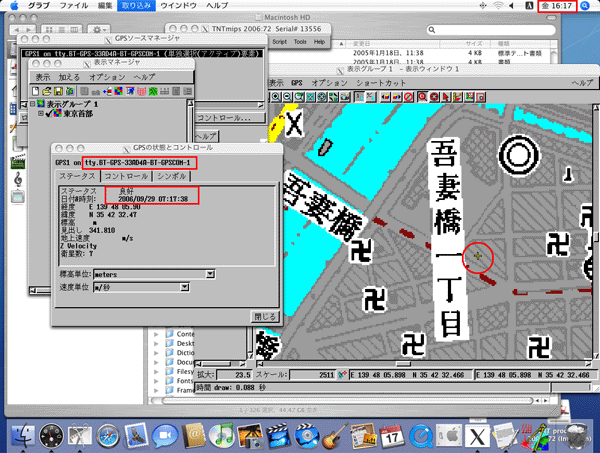 この場合も USB ドライバの影響か、時間表示が9時間前になりました。
(後日談)これも、これが正しい表示です。
(参考)
"tty." 以外にも"cu." というタイプのデバイスでも接続できました。
この場合も USB ドライバの影響か、時間表示が9時間前になりました。
(後日談)これも、これが正しい表示です。
(参考)
"tty." 以外にも"cu." というタイプのデバイスでも接続できました。
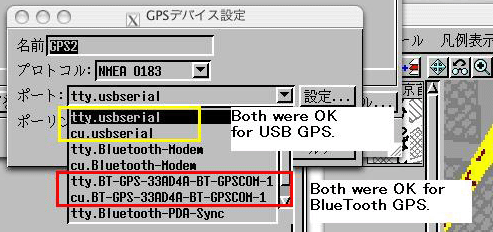 ===============================================================
エラー・バグ・トラブル
+ + + + + + + + + + + + + + + + + + + + + + + + + + + + + + + +
● V72の表示のグループ設定で、[自動マッチング] が"最初に追加した
ラスタか、最初に追加したレイヤ"(既定値) の時、一番下のラスタまた
はレイヤがジオリファレンスされてても、ジオリファレンスが効かない
状態で表示されます。
【エラー番号】fmh11843E - Geodisplay: Automatch "First Raster or
First Layer" does not change projection correctly.
修正までお手数ですが、[自動マッチング] を"なし" にしてお使いくだ
さい。
+ + + + + + + + + + + + + + + + + + + + + + + + + + + + + + + +
□■最新ニュース□■
===============================================================
『数値地図25000(地名・公共施設)』のインポート解説ページを
V2006:72 用に更新しました。
===============================================================
エラー・バグ・トラブル
+ + + + + + + + + + + + + + + + + + + + + + + + + + + + + + + +
● V72の表示のグループ設定で、[自動マッチング] が"最初に追加した
ラスタか、最初に追加したレイヤ"(既定値) の時、一番下のラスタまた
はレイヤがジオリファレンスされてても、ジオリファレンスが効かない
状態で表示されます。
【エラー番号】fmh11843E - Geodisplay: Automatch "First Raster or
First Layer" does not change projection correctly.
修正までお手数ですが、[自動マッチング] を"なし" にしてお使いくだ
さい。
+ + + + + + + + + + + + + + + + + + + + + + + + + + + + + + + +
□■最新ニュース□■
===============================================================
『数値地図25000(地名・公共施設)』のインポート解説ページを
V2006:72 用に更新しました。
 http://www.opengis.co.jp/htm/basic/map25k_gnpf_v70.htm
この解説ページは、本データだけの場合でなく、座標を含むCSVファ
イルをポイントベクタとして取り込む際にも参考になります。
★CSVファイル ==> ★データベース ==> ★ポイントベクタ
このように2段階で取り込みます。CSVファイル1行目の項目名を自
動認識してくれるのがお薦めする理由です。
===============================================================
■■■■■■■ 現 在 の T N T m i p s の 価 格 ■■■■■■
◆ 現在の V2006:72 の価格
・TNTmips シングルライセンス 890,400円(送料・税込)
・TNTedit シングルライセンス 537,600円(送料・税込)
・TNTview シングルライセンス 81,900円(送料・税込)
・TNTmips 年間バージョンアップ(2回分) 147,000円(税込)
・OpenGIS 年間テクニカルサポート 94,500円(税込)
・V2005:71 --> V2006:72へのアップグレード 88,200円(税込)
・V2004:70 --> V2006:72へのアップグレード 132,300円(税込)
・V2003:69 --> V2006:72へのアップグレード 169,050円(税込)
◆『TNTlite日本語解説セット』V72版 好評販売中!!
(プログラム及びサンプルデータCD付き)
<目次>
1.空間データの表示
2次元データの表示
3次元鳥瞰図の作成
2.衛星データの取り込み
3.ジオリファレンス
地図画像への座標情報付与
衛星画像への座標情報付与
4.GPSデータの取り込み
5.標高データの解析
陰影図の作成
断面図の作成
勾配・斜面方位の演算
http://www.opengis.co.jp/htm/basic/map25k_gnpf_v70.htm
この解説ページは、本データだけの場合でなく、座標を含むCSVファ
イルをポイントベクタとして取り込む際にも参考になります。
★CSVファイル ==> ★データベース ==> ★ポイントベクタ
このように2段階で取り込みます。CSVファイル1行目の項目名を自
動認識してくれるのがお薦めする理由です。
===============================================================
■■■■■■■ 現 在 の T N T m i p s の 価 格 ■■■■■■
◆ 現在の V2006:72 の価格
・TNTmips シングルライセンス 890,400円(送料・税込)
・TNTedit シングルライセンス 537,600円(送料・税込)
・TNTview シングルライセンス 81,900円(送料・税込)
・TNTmips 年間バージョンアップ(2回分) 147,000円(税込)
・OpenGIS 年間テクニカルサポート 94,500円(税込)
・V2005:71 --> V2006:72へのアップグレード 88,200円(税込)
・V2004:70 --> V2006:72へのアップグレード 132,300円(税込)
・V2003:69 --> V2006:72へのアップグレード 169,050円(税込)
◆『TNTlite日本語解説セット』V72版 好評販売中!!
(プログラム及びサンプルデータCD付き)
<目次>
1.空間データの表示
2次元データの表示
3次元鳥瞰図の作成
2.衛星データの取り込み
3.ジオリファレンス
地図画像への座標情報付与
衛星画像への座標情報付与
4.GPSデータの取り込み
5.標高データの解析
陰影図の作成
断面図の作成
勾配・斜面方位の演算
 http://www.opengis.co.jp/htm/info/book.htm
■■■■■■■■■■■■■■■■■■■■■■■■■■■■■■■
困ったときの問題解決フローチャート
▼STEP1「ウェブサイトで検索してみる」
▼STEP2「ウェブサイトにある情報を眺めてみる」
▼STEP3「ドキュメントを読んでみる」
▼STEP4「メーリングリストへ聞いてみる」
▼STEP5「テクニカルサポート」
STEP1 「ウェブ検索テクニック」
▽オープンGIS検索システム
http://www.opengis.co.jp/htm/info/book.htm
■■■■■■■■■■■■■■■■■■■■■■■■■■■■■■■
困ったときの問題解決フローチャート
▼STEP1「ウェブサイトで検索してみる」
▼STEP2「ウェブサイトにある情報を眺めてみる」
▼STEP3「ドキュメントを読んでみる」
▼STEP4「メーリングリストへ聞いてみる」
▼STEP5「テクニカルサポート」
STEP1 「ウェブ検索テクニック」
▽オープンGIS検索システム
 http://www.opengis.co.jp/htm/namazu.cgi
▽メールマガジン検索システム
http://www.opengis.co.jp/htm/namazu.cgi
▽メールマガジン検索システム
 http://www.opengis.co.jp/mail_mag/namazu.cgi
▽マイクロイメージ検索サイト
http://www.opengis.co.jp/mail_mag/namazu.cgi
▽マイクロイメージ検索サイト
 http://www.microimages.com/search/
▽Google 検索
http://www.microimages.com/search/
▽Google 検索
 http://www.google.co.jp/
とくに、and検索(キーワードの間に空白)、not検索(キーワードの前に
- や not を入れる)、とは検索(キーワードの後ろに "とは" をつける)
を使いこなすと、便利です!
STEP2 「ウェブサイトの有用な情報源」
▽オープンGIS ウェブサイト「基本操作」
http://www.google.co.jp/
とくに、and検索(キーワードの間に空白)、not検索(キーワードの前に
- や not を入れる)、とは検索(キーワードの後ろに "とは" をつける)
を使いこなすと、便利です!
STEP2 「ウェブサイトの有用な情報源」
▽オープンGIS ウェブサイト「基本操作」
 http://www.opengis.co.jp/htm/basic/title.htm [日本語]
▽オープンGIS ウェブサイト「メニュー解説(Flash)」
http://www.opengis.co.jp/htm/basic/title.htm [日本語]
▽オープンGIS ウェブサイト「メニュー解説(Flash)」
 http://www.opengis.co.jp/flash/index.htm [日本語]
▽オープンGIS ウェブサイト「SML スクリプトの解説」
http://www.opengis.co.jp/flash/index.htm [日本語]
▽オープンGIS ウェブサイト「SML スクリプトの解説」
 http://www.opengis.co.jp/sml/sml_index.htm [日本語]
▽オープンGIS ウェブサイト「作業で必要となる情報を集約したポスター類」
http://www.opengis.co.jp/sml/sml_index.htm [日本語]
▽オープンGIS ウェブサイト「作業で必要となる情報を集約したポスター類」
 http://www.opengis.co.jp/htm/gallery/index.htm [日本語]
▽オープンGIS ウェブサイト「メルマガバックナンバー」
http://www.opengis.co.jp/htm/gallery/index.htm [日本語]
▽オープンGIS ウェブサイト「メルマガバックナンバー」
 http://www.opengis.co.jp/mail_mag/index.htm [日本語]
STEP3 「ドキュメントを読んでみる」
▽オープンGIS ウェブサイト「その他ドキュメント一覧ページ」
http://www.opengis.co.jp/mail_mag/index.htm [日本語]
STEP3 「ドキュメントを読んでみる」
▽オープンGIS ウェブサイト「その他ドキュメント一覧ページ」
 http://www.opengis.co.jp/htm/documents.htm [日本語]
▽オープンGIS ウェブサイト「チュートリアルテキスト&リモセンテキスト」
http://www.opengis.co.jp/htm/documents.htm [日本語]
▽オープンGIS ウェブサイト「チュートリアルテキスト&リモセンテキスト」
 http://www.opengis.co.jp/htm/info/book.htm [日本語]
▽マイクロイメージウェブサイト「ワンポイントテクニック集」
http://www.opengis.co.jp/htm/info/book.htm [日本語]
▽マイクロイメージウェブサイト「ワンポイントテクニック集」
 http://www.microimages.com/didyouknow/ [英文]
▽マイクロイメージウェブサイト「TNT入門(Getting Started)」
http://www.microimages.com/didyouknow/ [英文]
▽マイクロイメージウェブサイト「TNT入門(Getting Started)」
 http://www.opengis.co.jp/htm/getstart/getstart.htm [日本語]
http://www.opengis.co.jp/htm/getstart/getstart.htm [日本語]
 http://www.microimages.com/getstart/ [英文]
▽マイクロイメージウェブサイト「リファレンスマニュアル」
http://www.microimages.com/getstart/ [英文]
▽マイクロイメージウェブサイト「リファレンスマニュアル」
 http://www.microimages.com/refman/
STEP4「メーリングリストへ聞いてみる」
メーリングリストに参加されたい方は、
info@opengis.co.jp までご連絡ください。
弊社からの対応は バグ対応と、新製品告知のみになります。
STEP5「テクニカルサポート」
テクニカルサポート・ユーザー専用 メールアドレス
############# このメールマガジンの配信について ################
このメールマガジンは、
年間テクニカル・サポートに加入されている、
ユーザーさまのみを対象としております。
基本的には、登録アカウント1つに対して
1ユーザーを配信対象としておりますが、
例えば、研究室の予算で加入された場合などは、
ご購入いただいた指導教官と、実際に TNTmips で作業を行う学生1名の、
計2ユーザーを対象として配信させていただきます。
1アカウントに対して合計3名以上の配信は行いません。
学生さん2名が同じくらい使用する場合は、
申し訳ありませんが、じゃんけん等で1人に決めてください。
また、テクニカル・サポートの期限を3ヶ月以上過ぎてしまった場合は、
メールマガジンの配信を停止させていただきます。
メールマガジンが配信されなくなった時は、
サポート期限が3ヶ月過ぎたとお考えください。
転勤、ドメイン変更などでメールアドレスが変わった場合は、
お手数ですが、弊社までご連絡ください。
テクニカル・サポート活用案内
>サービスその1:緊急なバグ情報はすぐにメール配信します。
>サービスその2:TNTmips に関するどんな質問にも TEL/e-mail/FAX で対応。
>サービスその3:対応は最優先で行います。
>サービスその4:専用FAX質問用紙をお送りします。
>サービスその5:週に1回メールマガジンを配信します。
>サービスその6:展示ブースへご来場の方には特製オリジナルグッズを進呈。
>サービスその7:サポート対応で FTP サイトを 20MB まで利用できます。
>サービスその8:メルマガ・バックナンバー・サイトも利用できます。
>サービスその9:FTP サイトを 500MB に拡張しました...
>サービスその10:現在計画中です...
テクニカル・サポート・ユーザー専用 メールアドレス
テクニカル・サポート・ユーザー専用 FTPアカウント(最大容量500Mbyte)
●テクニカルサポート用にスカイプのIDを用意しました。
テスト利用のためオフライン時は、申し訳ありませんが使用できません。
============ おことわり =============
※OpenGIS Mail Magazine for T.S.Uでは、
TNTmipsに関わる新しいニュースを、
毎週金曜日に、皆さまへご提供させていただきます。
※このメールマガジンの転載・転送はご遠慮ください。
================================
http://www.microimages.com/refman/
STEP4「メーリングリストへ聞いてみる」
メーリングリストに参加されたい方は、
info@opengis.co.jp までご連絡ください。
弊社からの対応は バグ対応と、新製品告知のみになります。
STEP5「テクニカルサポート」
テクニカルサポート・ユーザー専用 メールアドレス
############# このメールマガジンの配信について ################
このメールマガジンは、
年間テクニカル・サポートに加入されている、
ユーザーさまのみを対象としております。
基本的には、登録アカウント1つに対して
1ユーザーを配信対象としておりますが、
例えば、研究室の予算で加入された場合などは、
ご購入いただいた指導教官と、実際に TNTmips で作業を行う学生1名の、
計2ユーザーを対象として配信させていただきます。
1アカウントに対して合計3名以上の配信は行いません。
学生さん2名が同じくらい使用する場合は、
申し訳ありませんが、じゃんけん等で1人に決めてください。
また、テクニカル・サポートの期限を3ヶ月以上過ぎてしまった場合は、
メールマガジンの配信を停止させていただきます。
メールマガジンが配信されなくなった時は、
サポート期限が3ヶ月過ぎたとお考えください。
転勤、ドメイン変更などでメールアドレスが変わった場合は、
お手数ですが、弊社までご連絡ください。
テクニカル・サポート活用案内
>サービスその1:緊急なバグ情報はすぐにメール配信します。
>サービスその2:TNTmips に関するどんな質問にも TEL/e-mail/FAX で対応。
>サービスその3:対応は最優先で行います。
>サービスその4:専用FAX質問用紙をお送りします。
>サービスその5:週に1回メールマガジンを配信します。
>サービスその6:展示ブースへご来場の方には特製オリジナルグッズを進呈。
>サービスその7:サポート対応で FTP サイトを 20MB まで利用できます。
>サービスその8:メルマガ・バックナンバー・サイトも利用できます。
>サービスその9:FTP サイトを 500MB に拡張しました...
>サービスその10:現在計画中です...
テクニカル・サポート・ユーザー専用 メールアドレス
テクニカル・サポート・ユーザー専用 FTPアカウント(最大容量500Mbyte)
●テクニカルサポート用にスカイプのIDを用意しました。
テスト利用のためオフライン時は、申し訳ありませんが使用できません。
============ おことわり =============
※OpenGIS Mail Magazine for T.S.Uでは、
TNTmipsに関わる新しいニュースを、
毎週金曜日に、皆さまへご提供させていただきます。
※このメールマガジンの転載・転送はご遠慮ください。
================================